Hinweise:
-
Seit Dezember 2018 Yammer ein Rollback der Änderungen am Dateispeicher für Yammer in Microsoft 365 Gruppen. Früher wurden alle Yammer in einem cloudbasierten Yammer gespeichert. Sobald Ihre Organisation diese Änderungen erhalten hat, werden alle neuen Yammer-Dateien für verbundene Gruppen in SharePoint gespeichert, aber der Zugriff darauf bleibt innerhalb Yammer.
-
Im Rahmen dieser Änderung werden alle im Cloudspeicher Yammer verbundenen Gruppen gespeicherten Dateien schreibgeschützt. Dies bedeutet, dass Sie die Datei nicht bearbeiten, sondern die Datei herunterladen, erneut hochladen und die neu hochgeladene Version bearbeiten müssen.
-
Wenn Sie wissen möchten, ob Sie über dieses neue Feature verfügen, und welche Änderungen Sie erwarten, lesen Sie Wie erzähle ich, wo meine Yammer gespeichert werden?.
-
LangfristigeVorteile: Wenn Yammer-Dateien in SharePoint gespeichert werden, können Sie die Dateien in Ordnern organisieren, Zugriffsberechtigungen für Dateien ändern und über zusätzliche Optionen für die Überarbeitungsnachverfolgung und die Versionssteuerung verfügen.
-
Einmalaktion für jedeDatei: Zum Überarbeiten einer datei, die in Yammer gespeichert wurde, müssen Sie die Datei herunterladen und erneut hochladen. Die neue Datei wird in SharePoint gespeichert, und Sie verwenden diese Datei für zukünftige Überarbeitungen.
In Zukunft erhalten Sie zwei Dateien: die alte schreibgeschützte, die in Yammer und die neue, die in SharePoint. Es gibt zwei separate Versionsverläufe:
-
Um auf alte Überarbeitungen zu zugreifen, wechseln Sie Yammer Seite für die in der Datei gespeicherte Yammer.
-
Um auf neue Überarbeitungen zu zugreifen, öffnen Sie die SharePoint-Dokumentbibliothek, und wechseln Sie zu der Datei im Ordner Apps/Yammer .
-
-
Laden Sie die Datei herunter.
-
Suchen Sie die Datei in Yammer und klicken Sie darauf.
-
Klicken Sie unter Dateiaktionenauf Herunterladen.
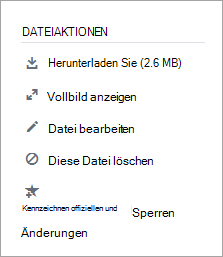
-
Geben Sie einen Speicherort an, und klicken Sie dann auf Speichern.
-
-
Hochladen Sie die Datei.
-
Klicken Sie auf der Seite Yammer für eine Gruppe auf Datei Hochladen oderHochladen.
-
Klicken Sie auf Datei auswählen,wählen Sie die Datei aus, klicken Sie auf Öffnen,und klicken Sie dann auf Hochladen.
-
-
Nehmen Sie Ihre Änderungen vor.










